
Stvaranje i praćenje jedinstvenih lozinki za različite web stranice nekada je predstavljalo veliku gnjavažu. Zapisivanje povjerljivih podataka o računu na ljepljive bilješke, papirnate bilježnice ili nezaštićene proračunske tablice nekada je bilo uobičajeno. Međutim, kako je svijet postao sofisticiraniji, a pokušaji hakiranja loših glumaca su porasli traka budnosti, korištenje upravitelja lozinki ne samo da ima smisla za sigurnost, već je praktički a zahtjev. Imajući to na umu, raščlanio sam najbolje upravitelje lozinki dostupnih za Apple platformu kako bih pomogao pronaći koji najbolje odgovaraju vašim potrebama digitalne sigurnosti.

iCloud Keychain, Appleov izvorni upravitelj lozinki, ugrađen je u najnoviji iOS i macOS. To je zadani upravitelj lozinki koji se pojavljuje u Safariju, Appleovom pregledniku, kada dođete do zaslona za prijavu. Ako ga odlučite koristiti, on generira i pohranjuje vašu šifriranu lozinku na Appleovu iCloud uslugu. Na taj način automatski se sinkroniziraju vaši podaci za prijavu sa svim vašim Apple uređajima s omogućenim iCloudom koji također koriste Safari. Ako živite u potpunosti unutar Apple ekosustava i nemate potrebu ili namjeru pristupati svojim lozinkama s uređaja koji nisu Apple, tada je iCloud najbolji izbor. Besplatan je, jednostavan za korištenje i ugrađen u sve Appleove operacijske sustave, tako da nema što preuzeti. Kao i većina Appleovih proizvoda, iCloud Keychain maskira složenost koja se obično povezuje s računalnim operacijama kao što su jaka kriptografija, provjera autentičnosti u više koraka i sigurna pohrana iza sučelja prilagođenog potrošačima koje čini upravljanje lozinkama lakim... sve dok isključivo koristite Apple Safari na iOS-u i macOS-u za svoje surfanje webom potrebe.
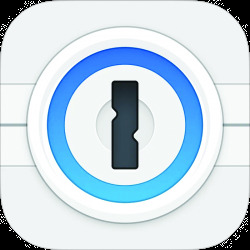
1Lozinka (3,99 USD/mjesečno; 35,99 USD godišnje)
Ova je aplikacija bila moj primarni upravitelj lozinki prije nego što su Apple i Microsoft odlučili ugraditi zaštitu lozinkom u svoje proizvode. Još uvijek je izvrstan proizvod, ali budući da su svoj poslovni model migrirali s fiksne naknade za licencu na model pretplate, sada ga koristim samo u svrhu naslijeđene lozinke. Ja osobno nisam obožavatelj većine usluga temeljenih na pretplati, jer se troškovi s vremenom povećavaju i nešto tako važno kao što su lozinke, radije ne bih morao plaćati za pristup svojoj nagomilanoj sigurnosti informacija. Sada kada tvrtke s mnogo većim, dobro financiranim timovima stručnjaka za sigurnost nude svoje proizvode besplatno, ne smatram da je opcija pretplate na 1Password toliko uvjerljiva. Imaju neke zgodne značajke koje mega softverske tvrtke (još) ne nude, poput praćenja lozinki i izvješćivanja o ugrožene vjerodajnice, ali nažalost za 1Password, konkurenti će na kraju ponuditi ove značajke kao besplatne ugrađene opcije također. Ako ste dugogodišnji korisnik 1Passworda voljan financirati stalne napore tvrtke, onda je njezin proizvod vrijedno ulaganje, ali nažalost, više nije dovoljno vrijedan za mene.
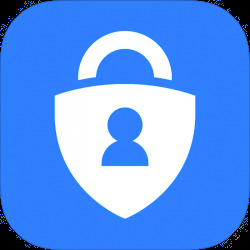
Microsoft je napravio značajan napredak u svojoj podršci za iOS i macOS u posljednjih nekoliko godina. Nigdje to nije očitije nego u njegovoj aplikaciji Microsoft Authenticator, koja je nedavno dodala upravljanje lozinkama mogućnostima višefaktorne provjere autentičnosti aplikacije. Naravno, Microsoft daje ovu aplikaciju besplatno jer, baš kao i Apple, Microsoftove značajke upravljanja lozinkama i sinkronizacije rade samo s Microsoftovim vlastitim web preglednikom Edge. No, za razliku od Appleovog rješenja, ove lozinke će se sinkronizirati na bilo kojoj platformi na kojoj Edge radi, uključujući Microsoft Windows, Android, Linux, macOS i iOS. Konfiguriranje Microsoft Authenticator kao zadane aplikacije za upravljanje lozinkama i Microsoft Edge kao Zadana aplikacija za pregledavanje weba na iOS-u zahtijeva malo truda, ali obje vas aplikacije vode kroz postupak. Nakon što su aplikacije konfigurirane, automatski se generira, zaštita i sinkronizacija automatski generiraju. Ako trebate vrhunski, besplatni, višeplatformski upravitelj lozinki s ugrađenim mogućnostima višefaktorske provjere autentičnosti i nemate ništa protiv koristiti Microsoft Edge kao zadani preglednik, onda je Microsoft Authenticator izvrsna opcija smatrati.
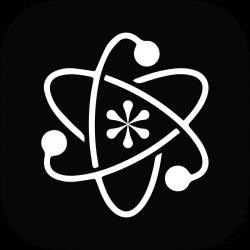
Sa 45 dolara, KeePassium Pro jedan je od najskupljih upravitelja lozinki dostupnih na iOS-u, ali se radi o jednokratnoj kupnji doživotne licence. S obzirom na to koliko često programer Andrei Popleteev ažurira aplikaciju, ovo je povoljno. KeePassium također nudi besplatnu verziju s kupnjom unutar aplikacije koja vam omogućuje nadogradnju na premium verziju, ali Pro verzija ima sve što vam je potrebno kada je u pitanju upravljanje lozinkama. KeePassium zapravo samo nudi front-end pristup besplatnom projektu KeePass otvorenog koda. KeePass je jedan od najboljih i najsigurnijih dostupnih upravitelja lozinki otvorenog koda. Besplatni KeePass klijenti dostupni su za Windows, macOS, Android, Linux i druge operativne sustave. Postoji nekoliko drugih KeePass klijenata za iOS, ali KeePassium Pro je najbolji koji sam vidio, iako je i jedan od najskupljih. Ono što mi se najviše sviđa kod KeePassium Pro (i KeePass općenito) je njegova pohrana lozinki i drugih sigurnih bilješki u jednoj datoteci (samo poput stare škole 1Password), njegovu sposobnost uvoza datoteka 1Password i činjenicu da mogu kontrolirati gdje se nalazi jedna KeePass datoteka živi. Ako želim pogodnost sinkronizacije putem iClouda, mogu to učiniti. Ako želim biti dodatno svjestan sigurnosti i dijeliti svoje šifrirane KeePass datoteke samo između odabranih uređaja povezanih na moju osobnu lokalnu mrežu, mogu i to. S obzirom na to koliko su moji podaci o lozinki kritično važni i osjetljivi, sviđa mi se činjenica da mogu odlučiti gdje se ti podaci pohranjuju.
Opća preporuka
Kao što sam ranije spomenuo, ako ste potpuno posvećeni životu unutar Apple ekosustava i nemate namjeru pristupiti svojim lozinkama izvan Appleovih proizvoda, iCloud Keychain je odgovor. Besplatan je, jednostavan za korištenje i sve je to Apple. Međutim, ako ste poput mene i redovito komunicirate sa širokim rasponom operativnih sustava i nemate ništa protiv korištenja Microsofta Edge kao vaš zadani preglednik na iOS-u i macOS-u, tada funkcionira kombinacija Microsoft Authenticator-a i proizvoda temeljenih na KeePass-u najbolje. Koristim Authenticator za pohranjivanje lozinki za web-mjesta male važnosti kao što su moje prijave za web-mjesta s vijestima, usluge zakazivanja i neke web-mjesta za e-trgovinu. Međutim, za one web stranice kojima je potrebna vrhunska sigurnost, kao što su banke, zdravstvo i druga vrlo osjetljiva područja, ja koristiti KeePass datoteku kojom se upravlja samostalno koju ručno kopiram samo na one uređaje kojima je apsolutno potreban pristup informacija. To je malo više, ali s obzirom na to koliko su te lozinke kritične, radije bih ih držao u potpunosti pod mojim kontrolu kako se ne biste brinuli o potencijalnom curenju ili ranjivosti koje bi mogle utjecati na zaporku kojom se upravlja u oblaku trgovine.
Zasluge za najbolju sliku: Hub Design/shutterstock, Sunwand24/shutterstock